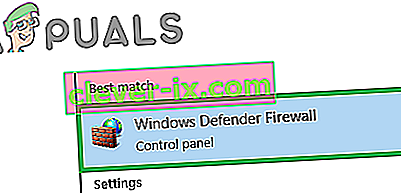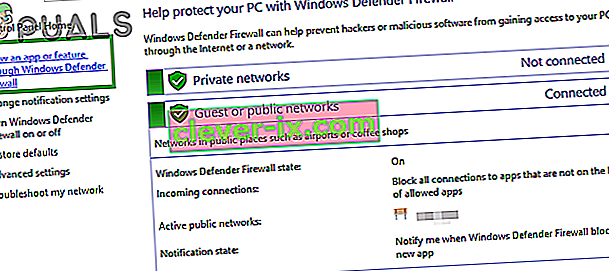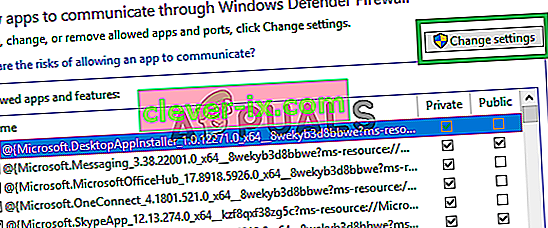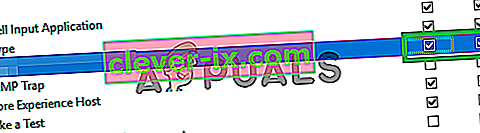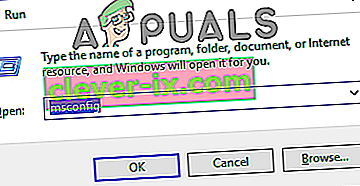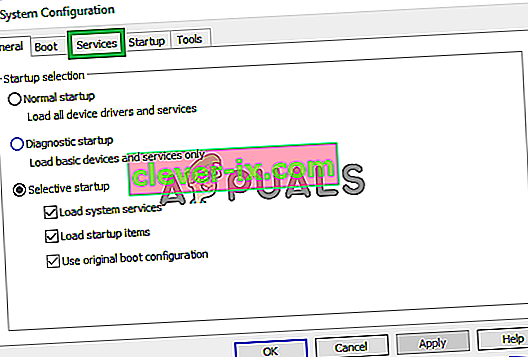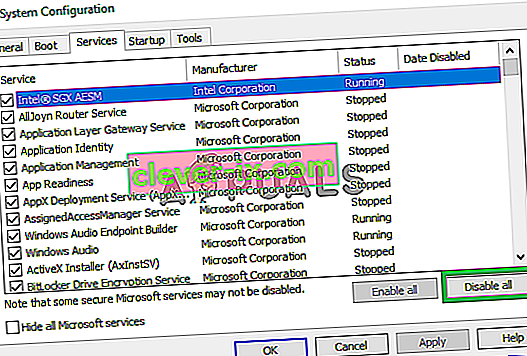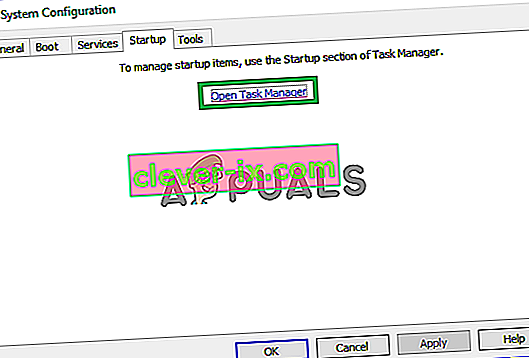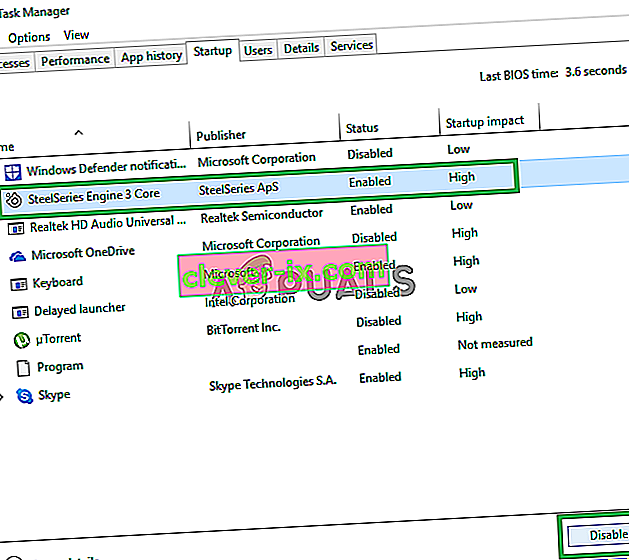Steam est une plate-forme de distribution numérique créée par Valve Corporation pour acheter et jouer à des jeux vidéo. La plate-forme offre également une gestion facile du jeu et est appréciée par des millions de joueurs qui l'utilisent chaque jour. Cependant, selon nos rapports, de nombreux utilisateurs ont été confrontés au problème où une erreur « code 118 » apparaît avec le message « Impossible de se connecter au serveur » en essayant d'ouvrir le magasin ou même la bibliothèque.

Qu'est-ce qui cause le «code d'erreur 118» dans Steam?
Après avoir reçu de nombreux rapports de plusieurs utilisateurs, nous avons décidé d'étudier le problème et avons proposé un ensemble de solutions en mettant en œuvre le problème pour la plupart de nos utilisateurs. En outre, nous avons examiné les raisons pour lesquelles cette erreur est déclenchée et les avons répertoriées ci-dessous.
- Pare-feu: il est possible que le pare-feu de Windows empêche le logiciel d'entrer en contact avec ses serveurs en raison desquels cette erreur est affichée. Le pare-feu de Windows détecte souvent certains logiciels comme dangereux pour votre ordinateur, même s'ils ne le sont pas, et les bloque automatiquement.
- Problème Internet: il est possible que la connexion Internet que vous utilisez sur votre ordinateur ne fonctionne pas correctement ou qu'elle soit lente en raison de problèmes liés au client Steam lors de la tentative de connexion à sa base de données.
- Applications en arrière-plan: dans certains cas, une application tierce peut interférer avec certains éléments du client Steam en raison desquels cette erreur peut être déclenchée.
- Virus: si un certain virus ou malware se manifeste sur votre ordinateur, il est possible qu'il empêche le client Steam de fonctionner correctement.
Maintenant que vous avez une compréhension de base de la nature du problème, nous allons passer aux solutions. Assurez-vous de mettre en œuvre ces solutions dans l'ordre spécifique dans lequel elles sont fournies pour éviter tout conflit.
Solution 1: autoriser via le pare-feu
Le pare-feu Windows peut empêcher le client Steam d'entrer en contact avec ses serveurs, ce qui pourrait déclencher l'erreur. Par conséquent, dans cette étape, nous allons nous assurer d'autoriser l'application Steam à travers le pare-feu. Pour ça:
- Appuyez simultanément sur les touches « Windows » + « S » et tapez « Pare-feu »
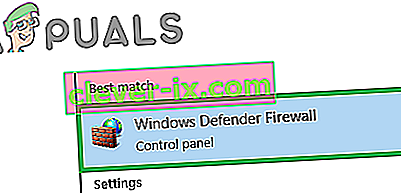
- Cliquez sur la première option, puis sur l' option « Autoriser une application ou une fonctionnalité via le pare-feu ».
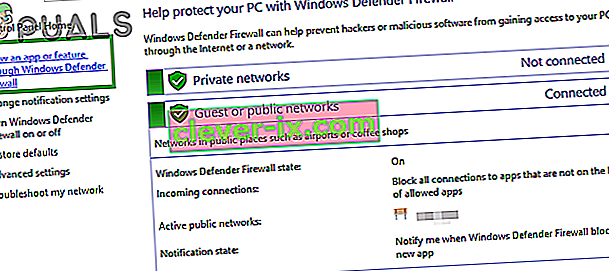
- Cliquez sur l' option « Modifier les paramètres ».
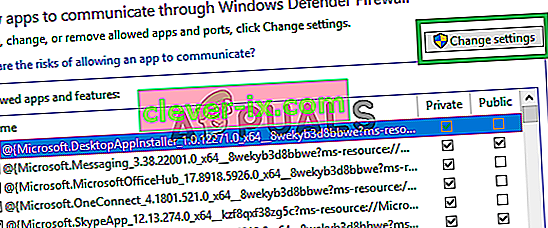
- Faites défiler la liste et assurez-vous de cocher les options « Public » et « Privé » pour « Steam Client ».
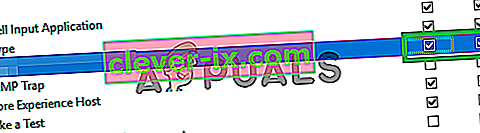
- Cliquez sur l'option Appliquer et vérifiez si le problème persiste.
Solution 2: mise hors tension du routeur Internet
Si la vitesse Internet est lente ou n'est pas configurée correctement, le client Steam peut rencontrer des problèmes de connexion à sa base de données en raison desquels cette erreur est déclenchée. Par conséquent, dans cette étape, nous allons complètement Power Cycling le routeur Internet pour réinitialiser ses configurations. Pour ça:
- Branchez le « cordon d' alimentation » du routeur Internet.

- Attendre 5 minutes et de brancher le cordon de retour dans.

- Attendez que l'accès Internet soit accordé, lancez Steam et vérifiez si le problème persiste.
Solution 3: désactivation des applications en conflit
L'erreur peut être déclenchée si une application ou un service tiers interfère avec lui. Par conséquent, dans cette étape, nous désactiverons tous les services et applications supplémentaires. Pour ça:
- Appuyez simultanément sur les touches " Windows " + " R " pour ouvrir le "Run Prompt".
- Tapez " msconfig " et appuyez sur " Entrée ".
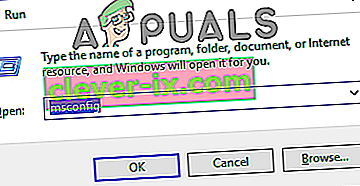
- Cliquez sur l' onglet « Services » et décochez l' option « Masquer tous les services Microsoft ».
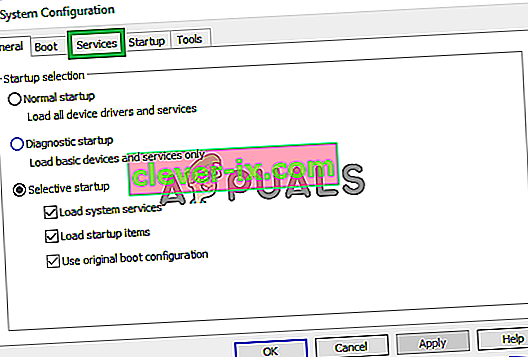
- Cliquez sur « Désactiver l' option Tous » puis cliquez sur le « démarrage onglet ».
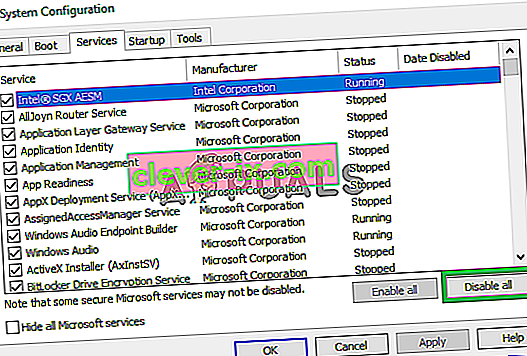
- Cliquez sur l' option « Ouvrir le gestionnaire de tâches » et cliquez sur une application qui y est répertoriée.
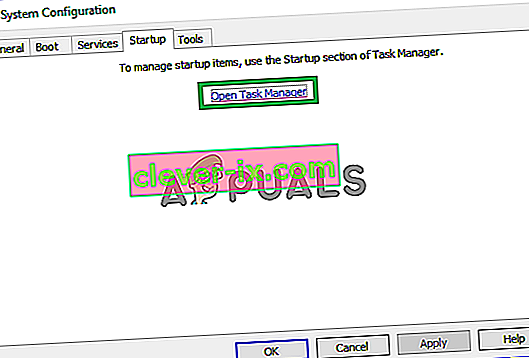
- Cliquez sur le bouton « Désactiver » pour désactiver le démarrage automatique au démarrage.
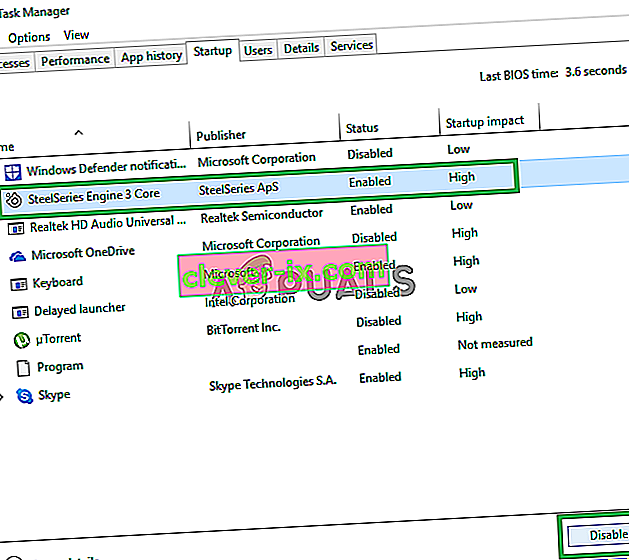
- Répétez ce processus et désactivez toutes les applications de la liste.
- Redémarrez votre ordinateur et exécutez uniquement le «client Steam».
- Vérifiez si le problème disparaît si c'est le cas, vous pouvez commencer à activer les services «1 par 1» jusqu'à ce que le problème revienne. De cette façon, vous pouvez facilement isoler le problème à un seul service ou application et le désactiver définitivement.
Solution 4: recherche de virus
Si l'ordinateur est affecté par un logiciel malveillant ou un virus, il peut interférer avec certains éléments du logiciel Steam et causer des problèmes lors de la tentative de connexion aux serveurs. Par conséquent, il est recommandé de rechercher des virus sur l'ordinateur. Vous pouvez utiliser l'expertise de cet article pour vous aider à analyser et supprimer les virus.